
Instalar Windows 11 sin internet: guía fácil y rápida
hace 3 días
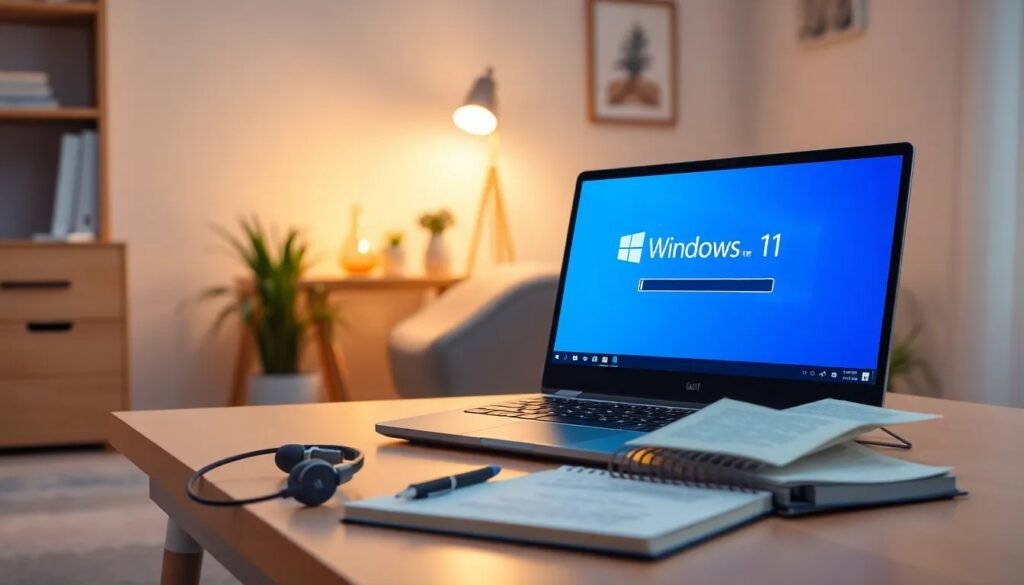
Instalar Windows 11 sin conexión a Internet puede parecer un desafío, pero hay métodos sencillos que puedes seguir. Muchos usuarios se preguntan cómo realizar este proceso sin requerir una cuenta Microsoft, y aquí te proporcionamos una guía completa para hacerlo.
En este artículo descubrirás cómo instalar Windows 11 sin internet, las ventajas de optar por este método y algunas recomendaciones para que la instalación sea exitosa. Además, responderemos a tus preguntas frecuentes sobre la instalación offline.
- ¿Cómo instalar Windows 11 sin requerir conexión a internet y utilizando una cuenta local?
- ¿Cómo omitir la verificación de conexión durante la instalación de Windows 11?
- Ventajas de instalar Windows 11 sin conexión a internet
- Métodos efectivos para instalar Windows 11 sin internet
- Riesgos tras la instalación offline de Windows 11
- ¿Qué hacer si ya has instalado Windows 11 sin conexión a internet?
- Preguntas relacionadas sobre la instalación de Windows 11 sin conexión
¿Cómo instalar Windows 11 sin requerir conexión a internet y utilizando una cuenta local?
Para instalar Windows 11 sin internet, puedes optar por una cuenta local en lugar de una cuenta Microsoft, lo que facilita el proceso sin la necesidad de estar conectado. Aquí te explicamos cómo hacerlo:
- Descarga la ISO de Windows 11 desde la página oficial de Microsoft.
- Crea un USB booteable utilizando herramientas como Rufus o la herramienta de creación de medios de Windows.
- Arranca tu computadora desde el USB y comienza el proceso de instalación.
- Cuando llegues a la pantalla de conexión a internet, selecciona la opción de "Omitir" o presiona Shift + F10 para acceder al símbolo del sistema y escribir el comando para omitir la verificación.
- Elige la opción de crear una cuenta local e ingresa tus datos.
Este método es bastante útil, especialmente si no quieres depender de una conexión a internet para completar la instalación. Asegúrate de tener listos todos los controladores en un medio externo para instalarlos posteriormente.
¿Cómo omitir la verificación de conexión durante la instalación de Windows 11?
Omitir la verificación de conexión es una parte crucial para instalar Windows 11 sin internet. Si no deseas conectarte a una red, sigue estos pasos:
Durante la instalación, cuando te pida conectarte a internet, puedes:
- Presionar Shift + F10 para abrir el símbolo del sistema.
- Escribir el comando taskkill /F /IM oobenetworkconnectionflow.exe y presionar Enter.
- Cerrar el símbolo del sistema y volver a la instalación. Esto debería permitirte continuar sin conexión.
- Seleccionar la opción para crear una cuenta local en lugar de una cuenta Microsoft.
Este proceso es muy efectivo y te permite avanzar sin necesidad de conexión. Recuerda que, al no estar conectado, algunas funciones de Windows 11 pueden estar limitadas hasta que realices la conexión.
Ventajas de instalar Windows 11 sin conexión a internet
Instalar Windows 11 sin conexión a internet tiene varias ventajas que pueden ser decisivas para muchos usuarios:
- Privacidad: Al no usar una cuenta Microsoft, tu información personal está más protegida.
- Control total: Puedes elegir qué aplicaciones y funciones instalar desde cero.
- Flexibilidad: Ideal para dispositivos que no tienen acceso constante a internet.
- Evita errores de conexión: Menos problemas técnicos durante la instalación inicial.
Además, puedes asegurarte de que tu sistema operativo se ajuste a tus necesidades específicas sin distracciones o interrupciones.
Métodos efectivos para instalar Windows 11 sin internet
Existen diferentes métodos que puedes utilizar para instalar Windows 11 sin internet. Aquí te detallamos algunos de los más efectivos:
- Uso de una ISO personalizada: Puedes crear una ISO que omita la necesidad de conexión, utilizando herramientas como NTLite.
- Instalación a través de un USB: Preparar un USB booteable es una de las formas más comunes y efectivas. Asegúrate de incluir todos los controladores necesarios.
- Método del símbolo del sistema: Como mencionamos anteriormente, puedes utilizar comandos para omitir la verificación de conexión.
Cualquiera de estos métodos puede facilitar tu experiencia de instalación y asegurarte que tu sistema funcione correctamente desde el principio.
Riesgos tras la instalación offline de Windows 11
Instalar Windows 11 sin conexión a internet puede tener algunos riesgos que es importante considerar:
Algunos de los posibles inconvenientes son:
- Falta de actualizaciones de seguridad, lo que puede dejar tu sistema vulnerable.
- Problemas para obtener controladores necesarios para el hardware de tu dispositivo.
- Limitaciones en ciertas funciones que requieren conexión a internet para configurarse.
Es crucial que, una vez que instales Windows 11, te conectes a internet en algún momento para descargar actualizaciones y controladores que puedan ser necesarios para el óptimo funcionamiento del sistema.
¿Qué hacer si ya has instalado Windows 11 sin conexión a internet?
Si ya completaste la instalación de Windows 11 sin conexión a internet, aquí hay algunos pasos que puedes seguir:
- Conéctate a una red Wi-Fi o Ethernet para descargar las actualizaciones más recientes.
- Asegúrate de instalar todos los controladores necesarios que pueden no estar presentes tras una instalación offline.
- Considera crear una cuenta Microsoft si necesitas acceso a servicios adicionales, aunque esto es opcional.
Recuerda que, a pesar de la instalación sin conexión, tu sistema funcionará mejor con las últimas actualizaciones y controladores, por lo que es recomendable realizar esta conexión lo antes posible.
Preguntas relacionadas sobre la instalación de Windows 11 sin conexión
¿Cómo puedo instalar Windows 11 sin Internet?
Para instalar Windows 11 sin internet, primero necesitas descargar la ISO de Windows 11 y crear un USB booteable. Luego, al iniciar la instalación, puedes omitir la verificación de conexión siguiendo los pasos mencionados anteriormente.
¿Cómo instalar Windows 11 sin conectar a Internet?
El proceso es similar al anterior. Asegúrate de utilizar una ISO adecuada y sigue los métodos para omitir la conexión a internet durante la instalación, como el uso del símbolo del sistema.
¿Cómo activar Windows 11 sin internet?
Activar Windows 11 sin conexión puede ser complicado, pero puedes hacerlo mediante una clave de producto válida. Una vez que estés conectado a internet, asegúrate de activar tu copia para disfrutar de todas las características.
¿Se puede activar Windows 11 sin conexión?
Es posible activar Windows 11 sin conexión, pero esto depende de tener una clave de producto válida y de seguir los pasos adecuados para la activación offline. Sin embargo, para una activación definitiva y sin problemas, es recomendable conectarse a internet.
Si quieres conocer otros artículos parecidos a Instalar Windows 11 sin internet: guía fácil y rápida puedes visitar la categoría Consejos.
Deja una respuesta

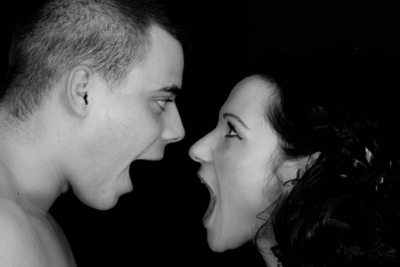









Más Artículos que pueden interesarte